Преобразовать пдф в jpg онлайн для редактирования. Как сохранить файл в формате pdf как изображение
Работа с ПК
С преобразованием файлов PDF в JPG прекрасно справляется программа Adobe Photoshop. Надо в программе открыть документ в окне «импорт PDF» и выбрать нужные страницы или отдельные изображения, отредактировать и сохранить файл в любом формате.
Фотошоп не установлен на компьютере, не проблема – можно воспользоваться конвертором. Рунет предлагает большой выбор подобных программ, вот некоторые бесплатные конверторы PDF:
Portable Document Format;
AVS Document Converte;
Icecream PDF Converter.
Программы конвертируют как из PDF формата, так и в него, склеивают исходные файлы в один документ, на выходе предлагают различные настройки.
Не хотите загромождать компьютер дополнительными программами, конвертируйте PDF в JPG . Это сделать легко и просто – заходите на сайт, загружаете PDF файл, жмете «преобразовать». За 5-10 минут, в зависимости от размеров документа, программа выдает JPG файлы. Можете скачать их постранично или архивом. Тройка популярных онлайн-конвертеров:
Можете скачать их постранично или архивом. Тройка популярных онлайн-конвертеров:
Http://pdf2jpg.net;
Http://convert-my-image.com/PdfToJpg_Ru;
Https://smallpdf.com/ru/pdf-to-jpg.
Как из PDF «вытащить» картинки
Иногда требуется не просто преобразовать документ, а извлечь из него отдельные изображения. Если потребовались одна-две картинки, можно просто сделать скриншот нужной страницы или воспользоваться онлайн-конвертером, затем обработать файл в графическом редакторе: вырезать необходимые картинки, отредактировать их до нужного размера.
Можно подобную процедуру проделать при помощи программы Adobe Reader. Открыть документ в этой программе, выделить требуемые картинки, в меню выбрать пункт «сделать снимок». Открыть файл через буфер обмена в графическом редакторе Paint или любом другом, обрезать до нужного размера и сохранить как изображение.
Приходится много работать с чертежами, схемами, шаблонами в формате ПДФ, установить на компьютере бесплатную программу «Фотоконвертер». Программа работает в пакетном режиме, располагает инструментами для редактирования, рисунок можно повернуть, обрезать, поменять размер.
Программа работает в пакетном режиме, располагает инструментами для редактирования, рисунок можно повернуть, обрезать, поменять размер.
Также для экспорта картинок из PDF можно использовать программу Adobe Acrobat. В этой программе есть функционал «экспорт изображений». Поможет решить задачу с извлечением картинок из PDF простенькая легкая утилита PDF Image Extraction Wizard. Способов конвертации файлов PDF в JPG и «вытаскивания» картинок из PDF немало, каждый может выбрать для себя наиболее подходящий.
Существует несколько способов перевода PDF-формата в JPG-формат. PDF разработан на языке PortScript компанией Adobe. Он нужен для предоставления полиграфической продукции в электронном виде. Для чтения формата PDF понадобится программа Acrobat Reader. Внутри программы можно обнаружить достаточно мощные опции для редактирования и работы с документами и PDF файлами.
Но сегодня разбираемся с тем, как превратить файл из одного формата в другой.
Первый способ
- Открываем нужный PDF-файл или документ.

- Масштабировать его необходимо так, чтобы вся нужная для перевода часть полностью отображалась на экране.
- Нажимаем на клавиатуре комбинацию клавиш Alt+PrtScn, чтобы PDF перевести в JPG.
- Теперь необходимо открыть любой графический редактор. Самый простой вариант — это программа Paint. Она является стандартной для всех операционных систем Windows.
- Теперь нужно нажать вкладку «Правка» (в Paint) и выбрать опцию «вставить».
- На экране появилась картинка с изображением нужных страниц PDF-документа.
- Теперь нужно обрезать все лишние части полученного изображения с помощью инструментов, предложенных в Paint.
- Сохранить полученную картинку можно в любом формате, в том числе и в JPG. Можете сделать таким образом неограниченное количество страниц.
Второй способ
- Необходимо скачать, а затем установить следующую программу по этой ссылке: UDC.zip (DEMO 33.6 Мб)
- Откройте нужный документ в формате PDF с помощью Acrobat Reader.

- Выберите функцию «Печать».
- В качестве устройства печати нужно выбрать не ваш принтер, а программу Universal Document Converter.
- Теперь нужно выбрать «Свойства»
- В появившемся окне выбираем пункт «Load settings»
- Вы увидите диалоговое окно, где указаны разные пресеты перевода форматов. Как вы уже догадались, нам нужно выбрать «PDF to JPEG».
- Нажимаем «Оpen».
- Подтверждаем печать.
- Файл сохранится на «My Documents\UDC Output Files» — это настройки по умолчанию. Их можно поменять внутри программы.
- Теперь файл можно открыть с помощью программы просмотра изображений и факсов.
Третий способ
- Также существуют сервисы в интернете, которые позволяют перевести PDF в JPG онлайн.
- convert pdf file to image online .
- Для перевода PDF в JPG воспользуйтесь этим сервисом и выполняйте его инструкции: online pdf to jpg free convert .
- С помощью этих ресурсов можно получить копии как отдельных страниц документа, так и всего документа в целом, но частями.

- Второй ресурс позволяет выбрать качество изображений и лимит страниц. Максимальное количество, которое можно выбрать — это 20 страниц.
- Изображения вы получите в одном архиве.
- Система работает так: вы загружаете нужные PDF-файлы, система их обрабатывает и переводит в JPG, затем вы скачиваете уже JPG-файлы того же содержания.
Задача перевести PDF в JPG не является сложной. Мы выражаем уверенность в том, что воспользовавшись материалами нашей статьи и теми способами, которые мы предложили, вы сможете спокойно достичь своих целей. Мы также уверены, что научившись один раз, вы научите и других, дорогой читатель.
Перевод JPG в PDF
И немного о том, как JPG перевести в PDF. В этом Вам помогут несколько программ.
- Adobe Acrobat Professional — можно просто создать новый pdf-документ. Откроется небольшое окошечно, в котором Вы сможете выбрать все файлы, из которых создадите один общий документ в формате PDF.
- Adobe Acrobat Distiller — Вам нужно просто выбрать любой документ и сохранить его в формате PDF.

- Photoshop CS3 — очень удобная программа, которая позволяет сделать все необходимое. В нее можно просканировать изображение, подретушировать и исправить, если требуется, и просто сохранить в требуемом формате, в Вашем случае, в формате PDF.
Содержание
Человек может столкнуться с проблемой, когда имеющийся файл находится в неудобном формате и его необходимо переконвертировать. Часто это происходит с документами в формате pdf, родной программой для них является Acrobat Reader. Причин для перевода изначального формата в картинку может быть несколько, способов конвертировать pdf в jpg тоже.
Как конвертировать pdf в jpeg
Для выполнения конвертации можно использовать несколько способов. Каждый из них по-своему удобен, конечный результат будет одинаков – вы получите графическое изображение вместо исходного формата. Конвертировать pdf в jpeg можно через специальные программы для преобразования, через бесплатные онлайн-сервисы или при помощи встроенных инструментов самой операционной системы. Последний вариант выполняется очень легко, если необходимо перевести пдф в jpg только для одной или пары страниц. Выполняется конвертирование следующим образом:
Последний вариант выполняется очень легко, если необходимо перевести пдф в jpg только для одной или пары страниц. Выполняется конвертирование следующим образом:
- Откройте из папки-источника файл формата ПДФ.
- Отрегулируйте масштаб так, чтобы на экране помещалась вся необходимая вам информация.
- Далее на клавиатуре найдите кнопку PrtScr, нажмите ее. Система создаст снимок экрана, сохранит его в буфере обмена.
- Вам понадобится любой графический редактор. Можно воспользоваться стандартным приложением Paint.
- Откройте программу, создайте новый документ и выполните нажатие сочетания кнопок «Ctrl+V» или, через пункт «Правка» кликните по строчке «Вставить».
- Появится изображение экрана со станицей из файла ПДФ. У вас будет возможность обрезать края снимка, чтобы на картинку не попали элементы интерфейса.
- Далее необходимо кликнуть по кнопке «Сохранить». По умолчанию программа использует формат PNG, поэтому не забудь внизу окна выбрать вариант JPG.

- Способ полностью бесплатный, можно повторить эту процедуру необходимое количество раз.
Перевод из pdf в jpeg онлайн
Если страниц в документе много и каждую скринить желания нет, то можно перевести из pdf в jpeg онлайн на специальных сайтах. Вариантов таких сервисов очень много, необходимо в поисковой системе вбить запрос вида «pdf2jpg» и перед вами будет широкий выбор вариантов для форматирования файла. Большинство их них работает по очень простому принципу:- Через специальное поле вам предложат загрузить источник.
- Далее нужно будет указать почту, на которую придет конечный результат, либо сразу же нажать на кнопку «Convert».
- Если файл не будет отправлен к вам на имейл, то появится ссылка для скачивания, и вы сможете сохранить документ в удобное для вас место.
- Сервисы работают на бесплатной основе с неограниченным количеством страниц.
Программа для конвертации pdf в jpeg
Если у вас часто возникает необходимость перевести файлы из ПДФ, то можно установить специальный софт, который на это рассчитан. Программа перевода pdf в jpeg может быть бесплатной или с требованием приобрести лицензию. Такое ПО, как правило, не имеет сложного интерфейса, очень легкое в управлении. Чтобы перевести файл ПДФ можно использовать один из нижеописанных вариантов приложения.
Программа перевода pdf в jpeg может быть бесплатной или с требованием приобрести лицензию. Такое ПО, как правило, не имеет сложного интерфейса, очень легкое в управлении. Чтобы перевести файл ПДФ можно использовать один из нижеописанных вариантов приложения.
STDU Viewer
Самый доступный и популярный конвертер pdf в jpg – STDU Viewer. Самый простой и надежный способ, если требуется изменить большое количество страниц. Установить приложение следует, если далее вы будете часто работать с данным форматом. Программа распространяется на бесплатной основе, способ поменять формат следующий:
- Откройте через программу файл.
- Выберите далее пункт «Файл» строчку «Экспортировать» и кликните по «Как графический файл».
- В следующем окне просто установите нужный формат документа для сохранения, напишите название и укажите папку.
- Жмите «Готово».
PDF-XChange Editor
Это еще одна бесплатная программа для Windows, которая предоставляет весь необходимый функционал тем, кто ищет, как перевести pdf в jpeg.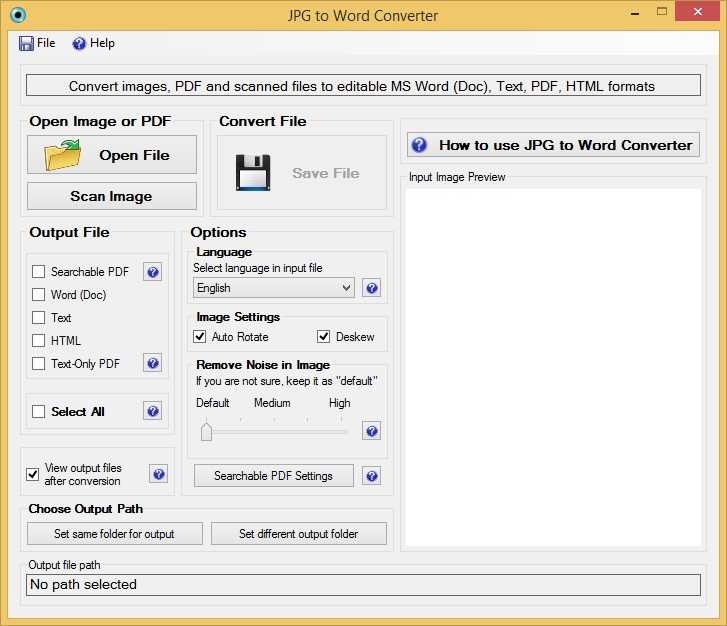 PDF-XChange Editor работает только с рассматриваемым типом документов, но благодаря этому выдает прекрасную скорость конвертации. при необходимости вы можете не только перевести данные, но и обработать их. Если вам захочется использовать Pro версию программы, то за нее придется заплатить. Утилита предоставляет возможность:
PDF-XChange Editor работает только с рассматриваемым типом документов, но благодаря этому выдает прекрасную скорость конвертации. при необходимости вы можете не только перевести данные, но и обработать их. Если вам захочется использовать Pro версию программы, то за нее придется заплатить. Утилита предоставляет возможность:
- настраивать масштаб;
- подчеркивать карандашом интересные моменты в тексте, делать стрелки, рамки, кривые;
- выделять маркером, зачеркивать важные места книги.
Total PDF Converter
Если предыдущие варианты программ вам не подошли, то можете попробовать перевести книгу при помощи Total PDF Converter. Интерфейс очень дружелюбен к пользователю, присутствует русская локализация, что значительно упрощает работу с приложением. Перевести книгу в картинку можно следующим образом.
уведомление
Услуга доступна в
уведомление
Для того, чтобы предотвратить чрезмерное для пользования услугой, Allinpdf имеет ограничение, используя по 60 раз в час.
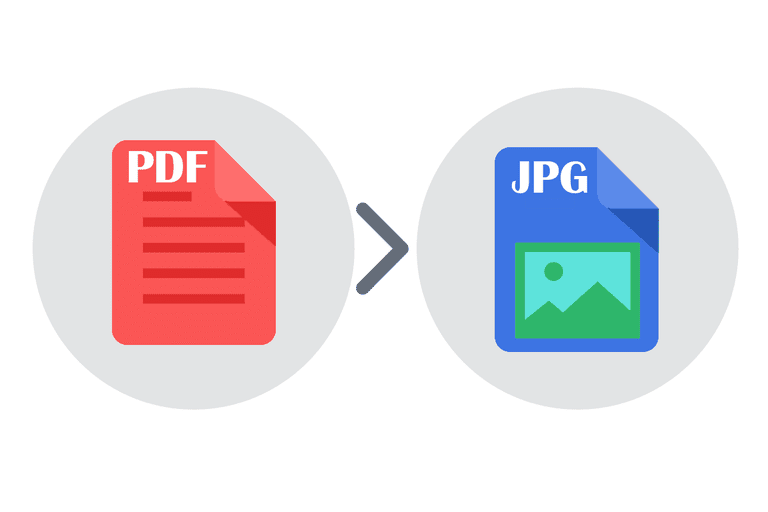
Это условие может быть изменено.
- Как конвертировать PDF в JPG Перетащите файлы с вашего компьютера в поле выше, а просто выбрать формат файла, который вы хотите Перевести в. Вы можете скачать преобразованные файлы после того, как преобразование будет сделано.
- Высокое качество преобразования Все Pdf обеспечивает высокий сервис качество преобразования файлов на рынке. Никакие другие сервисы, поддерживающие широкий спектр форматов файлов не обеспечивают лучшую производительность, чем все Pdf!
- Быстрая и простая конвертация Это займет всего несколько кликов. Вы получите результат в течение нескольких секунд в нормальном состоянии сети Интернет.
Здравствуйте, дорогие друзья! На днях одна из читательниц КАРТОНКИНО выразила недовольство тем, что шаблоны выложены для скачивания не в JPG-формате, а в формате PDF, который ей кажется очень неудобным. И, хотя это единичный сигнал, проблема, думаю, стоит того, чтобы остановиться на ней отдельно. Тем более, что при отсутствии графического редактора, поддерживающего импорт PDF, (как, например, Adobe Photoshop и Photoshop Elements) возникают чисто технические трудности с редактированием изображений развёрток, когда нужно декорировать их цифровым методом.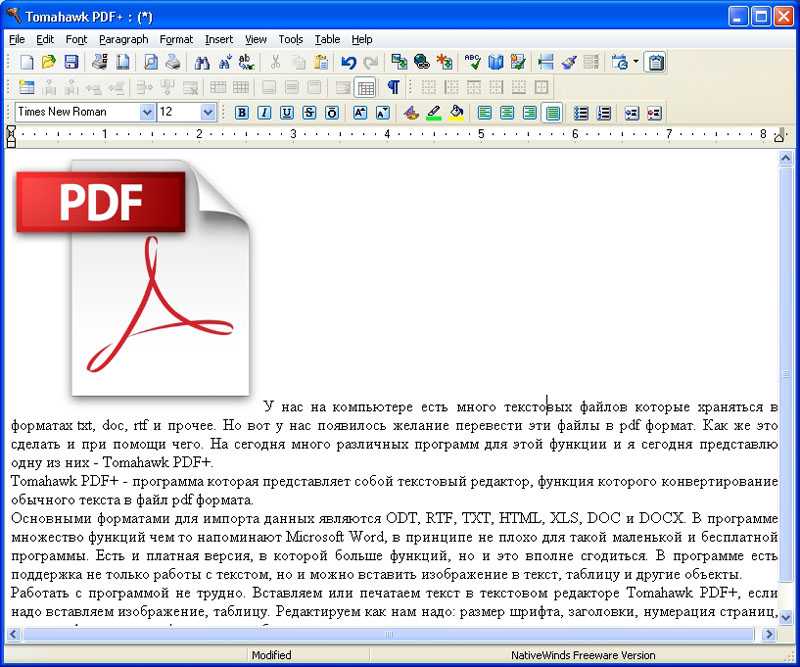
Вообще говоря, формат PDF я выбрала из-за возможности упорядочить шаблоны, входящие в тот или иной набор, и объединить их в одном файле. Это была одна из основных причин. Судя по всему, каких-то критических трудностей со скачиванием и использованием pdf-файлов ни у кого не возникало. Если это всё же не так, сообщите мне об этом.
В то же время иногда целесообразнее выкладывать для скачивания файлы именно в jpg-формате, и я этим не пренебрегаю. Понятно, что привычки и представления об удобстве и целесообразности у всех разные. И возможность выбора будет совсем не лишней. Поэтому давайте разберём, как можно конвертировать PDF в JPG.
Способ первый : с помощью программы для чтения pdf-файлов Adobe Reader .
Этот способ может пригодиться, например, когда необходимо отредактировать изображение, содержащееся в pdf-файле, в графическом редакторе, не поддерживающем импорт PDF.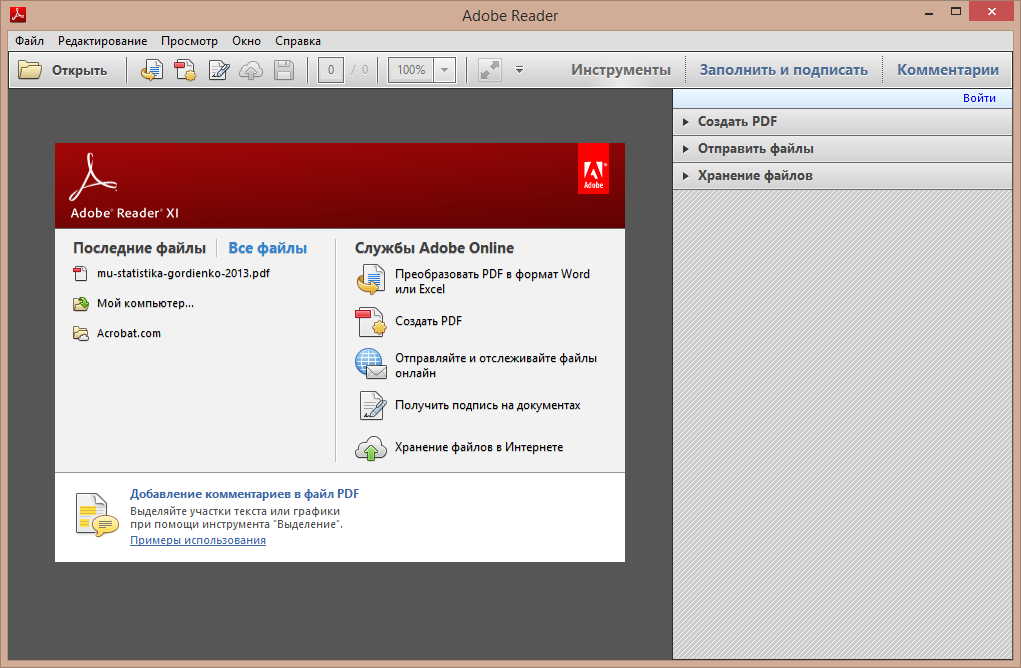 Разумеется, речь в данном случае идёт о файлах, не защищённых паролем.
Разумеется, речь в данном случае идёт о файлах, не защищённых паролем.
Открываем pdf-файл в Adobe Reader X. В главном меню программы выбираем команду “Редактирование” – “Сделать снимок” (ставим галочку).
Нажав левую клавишу мыши, перетаскиваем курсор и выделяем лист документа. Изображение будет скопировано в буфер обмена, о чём появится сообщение.
После этого в графическом редакторе (например, в бесплатном Paint.NET) создаём новый документ того же формата, что и исходный, то есть А4 (210 х 297 мм), и вставляем содержимое буфера обмена. При необходимости подгоняем изображение под размер полотна, чтобы сохранить все исходные пропорции и размеры.
После редактирования сохраняем файл в любом из графических форматов.
Этим способом можно конвертировать в графические форматы как целые страницы pdf-файла, так и отдельные их фрагменты.
Способ второй : с помощью бесплатной программы PDFCreator (русский язык поддерживается).
PDFCreator — программа, предназначенная для создания документов в формате PDF и, помимо этого, способная создавать файлы в целом ряде других форматов, в том числе графических.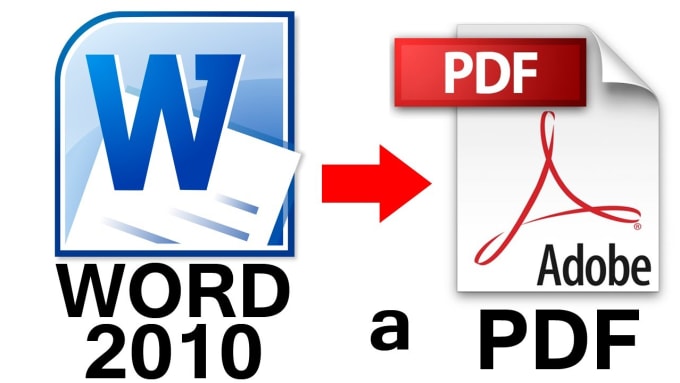
Работает PDFCreator как виртуальный принтер. Это значит, что создать файл в нужном формате можно из любой программы, имеющей функцию печати.
Посмотрим, как это делается. Поскольку исходный файл у нас — в формате PDF, откроем его в Adobe Reader (или в любой другой программе для чтения PDF).
Запускаем команду «Печать». Из списка принтеров выбираем виртуальный принтер PDFCreator. А также выбираем страницу, которую необходимо конвертировать.
Отправляем на печать.
PDFCreator работает в 2 этапа: сначала создаёт документ в формате Postscript (.ps), а затем уже печатает в файл заданного формата. Обычно переход ко второму этапу осуществляется автоматически. В данном случае этого не произошло, но это не страшно. Необходимо запустить Монитор печати PDF (из папки PDFCreator — файл PDFCreator.exe — или из меню «Пуск» Windows)
и добавить в очередь печати созданный файл с расширением «.ps».
После этого откроется следующее диалоговое окно.
Здесь можно (но не обязательно) заполнить пустые поля. Нажимаем «Настройки» и из списка форматов выбираем JPEG.
Выставляем нужные значения разрешения и качества сжатия, сохраняем настройки и нажимаем «Сохранить».
В появившемся окне выбираем формат JPEG и сохраняем файл.
Одностраничные pdf-файлы (либо многостраничные, когда нужна только первая страница) даже нет необходимости открывать в Adobe Reader, можно напрямую добавить их в очередь печати (Монитор печати PDF) и проделать описанные выше манипуляции.
СКАЧАТЬ PDFCreator
Способ третий : с помощью бесплатного онлайн конвертера pdf2jpg.net.
Этот способ самый элементарный. Он не требует установки на компьютер ни программ для чтения pdf-файлов, ни каких-либо конвертеров.
Открываем сайт онлайн конвертера pdf2jpg.net и загружаем с компьютера pdf-файл.
Выставляем качество JPG — хорошее (Good) или превосходное (Excellent). Можно также указать свой e-mail, чтобы получить уведомление об окончании конвертации (эта опция факультативна).
Нажимаем кнопку «Convert PDF to JPG». В результате получится 1 или несколько (если исходный файл — многостраничный) jpg-файлов, которые можно скачать по отдельности или в архиве.
Всё предельно просто.
Перейти на pdf2jpg.net
Надеюсь, рассмотренные способы помогут вам расширить возможности при работе с файлами в формате PDF.
Благодарю за внимание! И до новых встреч в КАРТОНКИНО!
PS. Хотите первыми узнавать о новых уроках и мастер-классах, а также о появлении на сайте новых шаблонов коробочек и других полезных и занимательных поделок из картона? Подпишитесь на обновления и получайте анонсы прямо себе на почту!
Конвертировать PDF в TTF онлайн
Преобразование PDF файлов в TTF
Выберите файл
Как сконвертировать TTF в PDF?
Шаг 1
Выберите PDF файл или перетащите его на страницу.
Шаг 2
Выберите TTF или любой другой формат, в который вы хотите конвертировать файл (более 50 поддерживаемых форматов)
Шаг 3
Выберите ориентацию и размер страниц и другие параметры конвертации, если это необходимо.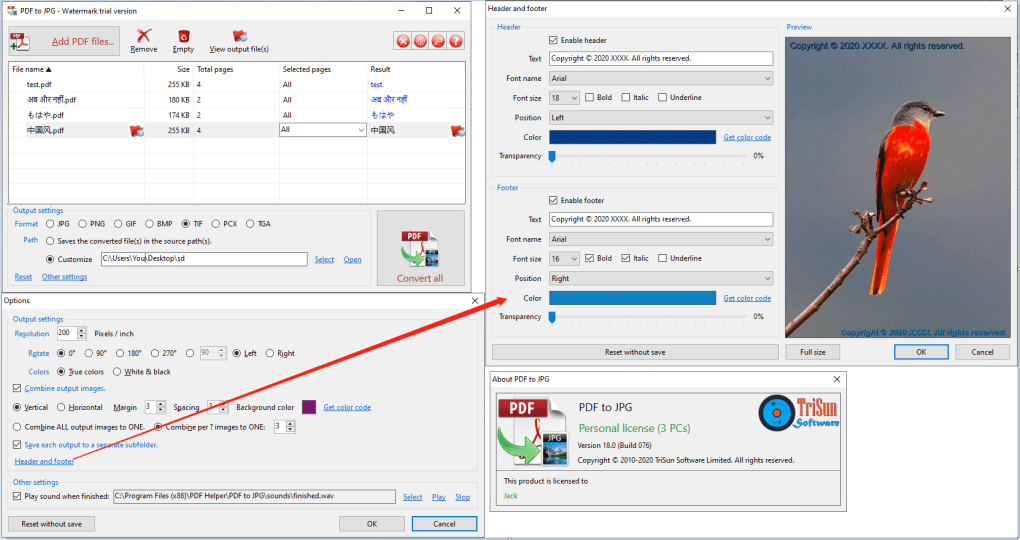
Шаг 4
Подождите, пока ваш TTF файл сконвертируется и скачайте его или экспортируйте его в Dropbox или Google Drive.
О нашем сервисе
Как пользоваться 2pdf.com
Перетащите файл PDF на страницу и выберите действия, которые хотите с ним выполнить. Вы можете преобразовать PDF-файл в другие форматы, уменьшить размер PDF-файла, объединить несколько PDF-файлов в один или разделить на несколько отдельных файлов. Все сервисы бесплатны и работают онлайн, вам не нужно ничего устанавливать на свой компьютер.
Вам не нужно беспокоиться о безопасности файлов.
Ваши загруженные файлы будут удалены сразу после преобразования, а преобразованные файлы будут удалены через 24 часа. Все файлы защищены от доступа третьих лиц, никто кроме вас не может получить к ним доступ.
Конвертер PDF для всех платформ
2pdf.com работает во всех браузерах и на всех платформах. Вы можете конвертировать, соединять, вращать, разделять PDF-файлы без необходимости загружать и устанавливать программы.
Гарантия качества
Протестируйте и убедитесь сами! Для обеспечения наилучшего качества преобразования PDF — лучший поставщик решений на рынке.
Преобразование файлов PDF в различные форматы
Преобразуйте свои изображения, документы и электронные таблицы в PDF и наоборот. Мы поддерживаем более 120 направлений конвертации из PDF.
Доступ из любого места
Наш конвертер PDF можно использовать везде, где есть доступ в Интернет. Процесс конвертации происходит в облаке и не потребляет ресурсов вашего устройства.
Упорядочить PDF
Редактировать PDF
Редактировать метаданные PDF
Объединить PDF
Разделить PDF
Поворот страниц PDF
Улучшить PDF
Конвертировать из PDF
pdf в wmf
pdf в pcx
pdf в ps
pdf в pict
pdf в tif
pdf в gif
pdf в jpeg
pdf в pgm
pdf в tga
pdf в dwg
pdf в fax
pdf в palm
pdf в psd
pdf в tiff
pdf в bmp
pdf в ppm
pdf в ico
pdf в odg
pdf в jpg
pdf в svg
pdf в djvu
pdf в eps
pdf в dst
pdf в png
pdf в emf
pdf в ttf
pdf в dxf
pdf в vsd
pdf в ai
pdf в dwf
Более
Преобразовать в PDF
dxf в pdf
svg в pdf
webp в pdf
gif в pdf
pcx в pdf
dwg в pdf
xwd в pdf
mng в pdf
ppm в pdf
eps в pdf
jpg в pdf
wmf в pdf
fax в pdf
cr2 в pdf
pnm в pdf
dst в pdf
odg в pdf
pict в pdf
jpeg в pdf
tiff в pdf
sfw в pdf
bmp в pdf
cdr в pdf
png в pdf
tif в pdf
xcf в pdf
dcm в pdf
pwp в pdf
cgm в pdf
heic в pdf
raw в pdf
djvu в pdf
emf в pdf
psd в pdf
ai в pdf
dng в pdf
ps в pdf
vsd в pdf
jfif в pdf
Более
TTR Загрузка PDF в JPG
Прислано вам: tedkuo
Скачать
Получить обновления
Поделиться
Windows Линукс
TTR PDF To JPG — это приложение, которое может конвертировать PDF-файл в изображения JPG, PNG, GIF, BMP, TIF.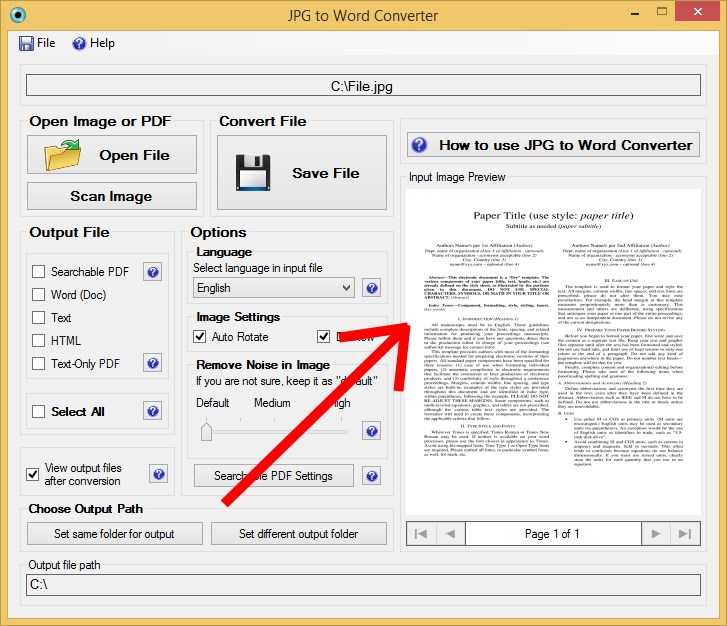
Особенности
- Мобильная версия для Android https://play.google.com/store/apps/details?id=tw.tn.ted.ttrpdfjpg
- Версия 3.2 новая добавленная функция:
- 1. Добавлен языковой файл для Таиланда.
- Версия 3.1 новая добавленная функция:
- 1. Можно ввести увеличение <= 10 float, например: 0,5
- 2. Добавлены файлы языков Бразилии, Венгрии.
- 3.Исправлены некоторые ошибки.
- Версия 3.0 новая добавленная функция:
- 1.преобразование файла PDF в jpg,png,gif,bmp,tif
- 2.автоматическое определение ОС 32bit или 64bit и многоязычные файлы.
- 3. Поддерживается перетаскивание каталогов и файлов (Windows).
- 4.Выберите страницы для преобразования
- 5.Добавлена функция увеличения.
- 6. Добавлен угол поворота.
- 7. Форматировать цифры страниц имени файла.
- 8. Поддержка нескольких языков
- 9. Добавлен французский язык.
- 10. Добавлен язык Боливии.

- 11.Рекурсивный поиск подпапок исправлен.
- 12.Исправлены некоторые ошибки.
Образцы проектов
Деятельность по проекту
Просмотреть все действия >
{{ this.obj.activity_extras.summary }}
{{/каждый}}
Лицензия
Стандартная общественная лицензия GNU версии 3.0 (GPLv3)Следуйте TTR PDF в JPG
TTR PDF в JPG веб-сайт
Индивидуальные рабочие процессы, которые нравятся командам во всех отраслях.
Больше, чем просто управление задачами — ClickUp предлагает документы, напоминания, цели, календари и даже почтовый ящик. Полностью настраиваемый
Начните с шаблона, адаптированного для ваших проектов и задач, и создайте рабочий процесс и процесс, которые вам нужны, с помощью доступных инструментов. ClickUp — это онлайн-решение, позволяющее вашей команде делать больше! Легко управляйте задачами своей команды из любой точки современного мира.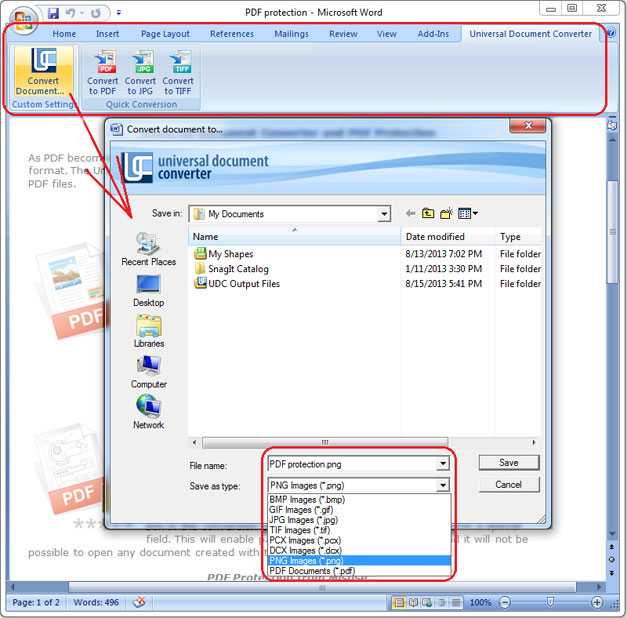
Узнать больше
Оцените этот проект
Войдите, чтобы оценить этот проект
Рейтинг пользователей
4.7 из 5 звезд★★★★★
★★★★
★★★
★★
★
легкость 1 из 5 2 из 5 3 из 5 4 из 5 5 из 5 4 / 5
характеристики 1 из 5 2 из 5 3 из 5 4 из 5 5 из 5 4 / 5
дизайн 1 из 5 2 из 5 3 из 5 4 из 5 5 из 5 4 / 5
поддержка 1 из 5 2 из 5 3 из 5 4 из 5 5 из 5 4 / 5
Отфильтровать отзывы:
Все
Интерфейс выглядит очень старым, но он простой, очень быстрый и не требует от меня загрузки файлов на веб-сайт для обработки — почему это должно быть хорошей идеей?? Да, я мог бы предложить улучшения, но это работает и работает хорошо, и это главное.
Спасибо за программу под свободной лицензией с открытым исходным кодом!
Делает работу. Никаких платежей. Примечание: поле «Увеличение» определяет качество выходных файлов JPG.

Преобразует страницы из файлов PDF в отдельные изображения с помощью Java. Имеет графический интерфейс. Работы 07/2020.
УДИВИТЕЛЬНО!!! Работал прямо из коробки отлично. Это именно то, что мне нужно, и я очень ценю, что вы сделали это доступным. Мне потребовалась минута, чтобы понять, что мне нужно щелкнуть файл JAR, потому что я искал файл EXE, но он запускается точно так же, как EXE, когда вы щелкаете файл jar. Вы ДОЛЖНЫ убедиться, что ваша среда JRE установлена правильно, чтобы это работало. Где вы берете пожертвования? PS — извините за глупое имя пользователя. Это выдумка… Хотел бы я изменить это.
Дополнительные сведения о проекте
Язык программирования
Java 2011-02-01Сообщить о неприемлемом содержимом
Как преобразовать PDF в изображение в Windows/Mac/Chrome OS
- ОС Windows: PDF Converter
- Mac OS: предварительная версия
- Chrome OS: PDF to Image Converter
ОС Windows: Apowersoft PDF Converter
3 Вы можете легко превратить любой PDF-файл в формат изображения JPG или PNG с помощью конвертера Apowersoft PDF.
 Этот инструмент предоставит все, что вам нужно для преобразования PDF-документов, а также позволит вам конвертировать ваши PDF-файлы в другие форматы, такие как PDF в Word, PPT, PNG, Excel, HTML и TXT. Это решение гарантирует отличные результаты и сохраняет макет таким же, как и исходный файл. Сказав это, ниже перечислены шаги по преобразованию PDF в изображение с помощью этого инструмента.
Этот инструмент предоставит все, что вам нужно для преобразования PDF-документов, а также позволит вам конвертировать ваши PDF-файлы в другие форматы, такие как PDF в Word, PPT, PNG, Excel, HTML и TXT. Это решение гарантирует отличные результаты и сохраняет макет таким же, как и исходный файл. Сказав это, ниже перечислены шаги по преобразованию PDF в изображение с помощью этого инструмента.- Загрузите и установите приложение.
Скачать
- Запустите инструмент и нажмите кнопку «Открыть файлы» или, если хотите, перетащите файл прямо в программу.
- Перейдите на вкладку «Конвертировать» и выберите нужный формат изображения.
- Нажмите кнопку «Открыть папку», чтобы найти преобразованный файл.
Преобразование PDF-файлов с помощью Apowersoft PDF Converter более удобно по сравнению с другими решениями, поскольку этот инструмент может производить более высококачественные результаты, чем любой другой инструмент. Более того, он отлично подходит не только для преобразования PDF в изображение, но и для редактирования PDF-файлов. Вы можете продолжить чтение ниже, чтобы узнать о других функциях этого замечательного инструмента.
Более того, он отлично подходит не только для преобразования PDF в изображение, но и для редактирования PDF-файлов. Вы можете продолжить чтение ниже, чтобы узнать о других функциях этого замечательного инструмента.
- Merge
- Compress
- Extract
- Защита
- OCR
- Разблокировать
- Split
PDF Converter для IOS и и и и истика
PDF Converter для IOS и android
PDF Converter для IOS и android
PDF Converter For IOS и и и ride
- 9
PDF для IOS и android
.
- Как преобразовать PDF в Excel
- Запустите предварительный просмотр с вашего устройства Mac и откройте файл PDF, который вы хотите преобразовать.
- Нажмите «Файл», а затем нажмите «Экспорт».
- Нажмите «Формат» и выберите нужный формат изображения в раскрывающемся меню.
- Затем вы можете записать имя файла и нажать «Сохранить», чтобы сохранить внесенные изменения.
- Установите инструмент в браузере Chrome.
- Откройте инструмент и выберите PDF-файл, который нужно преобразовать.
- Нажмите «PDF в JPG» и нажмите «ОК», чтобы начать процесс, подождите несколько секунд, пока ваш файл не будет готов.
Mac OS: Предварительный просмотр
Если вы увлечены устройствами Mac OS, самый простой способ преобразовать PDF-файл в изображение — использовать предварительный просмотр. Это средство просмотра изображений по умолчанию для Mac OS, которое также может обрабатывать файлы PDF. Эта программа плавно загружает любой PDF-файл, не изменяя документ, и предоставляет базовые функции редактирования, такие как преобразование PDF-файла в изображение, добавление текста, подписей, выделения и т.
 д. Помимо этих функций, этот инструмент также может преобразовывать PDF-файл в другие форматы изображений. Для тех, кто не знаком с этой функцией, вот как она работает.
д. Помимо этих функций, этот инструмент также может преобразовывать PDF-файл в другие форматы изображений. Для тех, кто не знаком с этой функцией, вот как она работает.Как преобразовать PDF в изображение с помощью Chrome OS
Если вы являетесь пользователем Chrome OS, вы можете использовать PDF to Image Converter для преобразования PDF-документов. Этот инструмент представляет собой расширение Chrome, которое отлично работает, как только вы открываете браузер Chrome. Эта программа представляет собой приложение для организации файлов, специально созданное для работы с файлами PDF и базового редактирования.
 Кроме того, этот инструмент позволит вам сжимать файлы и конвертировать PDF-файлы, такие как Word в PDF, файлы Excel в PDF и файлы PPT в PDF. Это действительно достойный способ конвертировать PDF в изображение. Вот шаги по использованию этого инструмента.
Кроме того, этот инструмент позволит вам сжимать файлы и конвертировать PDF-файлы, такие как Word в PDF, файлы Excel в PDF и файлы PPT в PDF. Это действительно достойный способ конвертировать PDF в изображение. Вот шаги по использованию этого инструмента.Примечание
Это решение поддерживает только один формат изображения — JPG. Кроме того, для работы расширения требуется активное подключение к Интернету. В дополнение к этому вам потребуется дополнительное время для загрузки файлов, прежде чем вы начнете процесс преобразования.
Вышеупомянутые три инструмента доступны для преобразования PDF в изображение. Но какой формат изображения вам нужен?
Советы по популярным форматам изображений: PNG, JPG, TIFF, BMP и GIF
PNG (Portable Network Graphics): этот широко известный формат изображения поддерживает 8-битную прозрачность.
 Он считается усовершенствованной версией GIF с большей цветовой эффективностью.
Он считается усовершенствованной версией GIF с большей цветовой эффективностью.JPG (Joint Photographic Group): Этот формат является наиболее узнаваемым из всех распространенных в сети из-за небольшого размера файла. Однако JPG использует сжатие с потерями при сохранении изображений, при котором часть информации об изображении отбрасывается для сохранения небольшого размера.
TIFF (формат файла изображения с тегами). Известный своим большим размером файла, этот формат является наиболее часто используемым стандартным форматом изображения. Он несжатый, что позволяет выполнять обширные манипуляции с помощью программного обеспечения для редактирования фотографий.
BMP (битмап): этот формат обеспечивает более насыщенные цвета и более высокое качество изображений, что приводит к огромному размеру файла. В настоящее время это формат обоев по умолчанию на любом устройстве с ОС Windows.
GIF (формат обмена графикой): этот формат подходит для графики, мультфильмов, диаграмм и всего, что требует меньшего количества цветов.



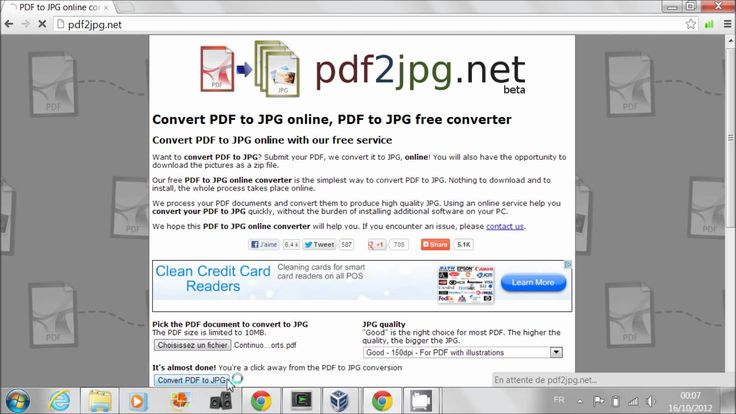
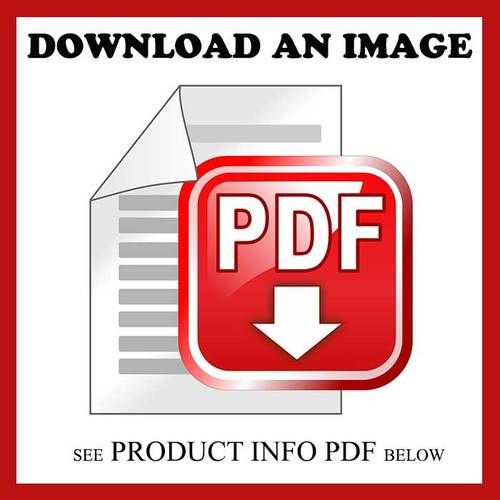
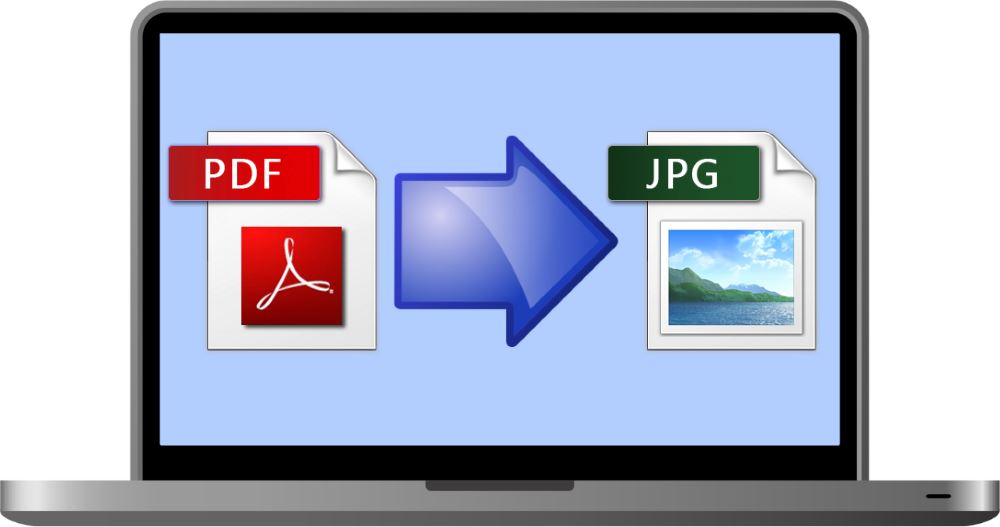



 д. Помимо этих функций, этот инструмент также может преобразовывать PDF-файл в другие форматы изображений. Для тех, кто не знаком с этой функцией, вот как она работает.
д. Помимо этих функций, этот инструмент также может преобразовывать PDF-файл в другие форматы изображений. Для тех, кто не знаком с этой функцией, вот как она работает. Кроме того, этот инструмент позволит вам сжимать файлы и конвертировать PDF-файлы, такие как Word в PDF, файлы Excel в PDF и файлы PPT в PDF. Это действительно достойный способ конвертировать PDF в изображение. Вот шаги по использованию этого инструмента.
Кроме того, этот инструмент позволит вам сжимать файлы и конвертировать PDF-файлы, такие как Word в PDF, файлы Excel в PDF и файлы PPT в PDF. Это действительно достойный способ конвертировать PDF в изображение. Вот шаги по использованию этого инструмента.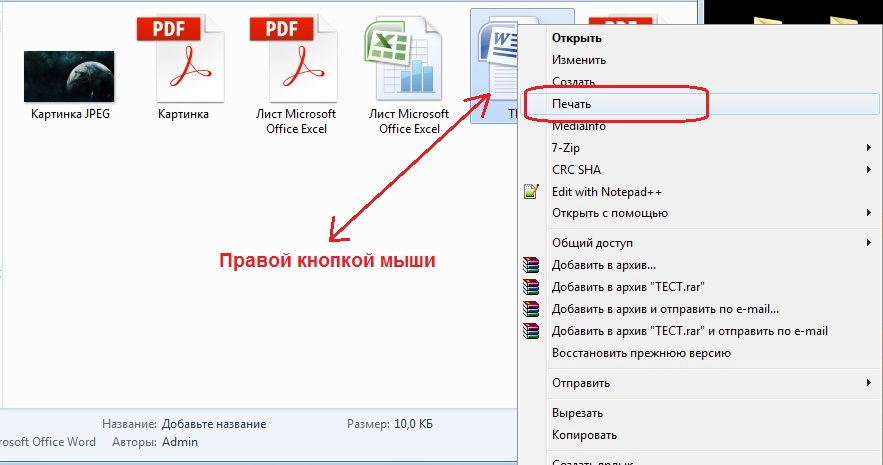 Он считается усовершенствованной версией GIF с большей цветовой эффективностью.
Он считается усовершенствованной версией GIF с большей цветовой эффективностью.